| 文書番号:7360 |
| Q.ひかりTV対応ハードディスク初期設定【ELD-ERHUシリーズ】
|
|
| |
ひかりTV対応ハードディスク初期設定【ELD-ERHUシリーズ】
ひかりTV用ハードディスク(ELD-ERHUシリーズ)初期設定
①ハードディスクをひかりTVチューナーと接続する
1.ハードディスクに付属のACアダプタを接続し、コンセントに差し込みます。
2.付属のUSB3.0ケーブルのコネクタをハードディスクのUSB端子に接続し反対側をチューナーのUSB端子に接続します。
3.アクセスLEDが点灯します。

必ずチューナーの「USB」、「 」と書かれたUSB端子に接続してください。 」と書かれたUSB端子に接続してください。
録画用以外のUSB端子に接続した場合、録画ができなかったり、再生が不安定になる場合があります。
ハードディスクは、振動がない場所に水平に設置してください。
本製品に電源スイッチはありません。ACアダプタをコンセントに差し込み、チューナーに接続すると、自動的に電源が入ります。
チューナーに接続し、長期間にわたって番組の録画・削除をくりかえしていると、データが断片化して読み込みエラーが発生する可能性があります。
エラーが発生した場合、ハードディスクの初期化をおこなうと、正常に動作する場合があります。
(初期化の際、ハードディスク内の録画データはすべて消去されます。)
ハードディスクをチューナーに登録する方法は、引き続き「②ハードディスクをチューナーに登録する」をご覧ください。
2種類の方法がありますが、どちらか1回だけ行えば問題ありません。
②ハードディスクをチューナーに登録する(表示されたメッセージから)
本製品をチューナーに接続してから、登録作業を行います。
チューナーへの接続方法は「①ハードディスクをひかりTVチューナーと接続する」を参照してください。
未登録のハードディスクを接続すると、確認画面が表示されます。
※このメッセージが表示されない、または閉じてしまった場合は②ハードディスクをチューナーに登録する(設定画面から)をご覧ください。
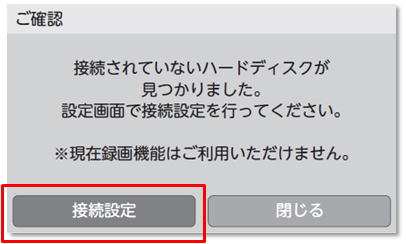
リモコンのカーソルで[接続設定]を選択し、【決定】ボタンを押します。
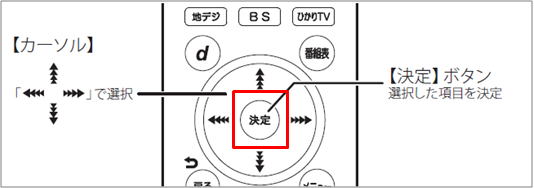
[録画設定]画面で[USBハードディスク接続設定]を選択して、【決定】ボタンを押します。
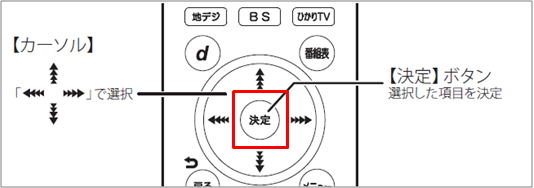
はじめて[USBハードディスク接続設定]を行うと、[認証失敗]画面が表示されます。
フォーマットを行うには【再生】ボタンを押します。
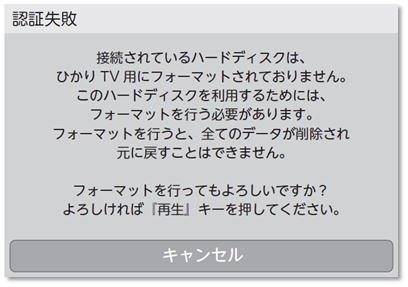
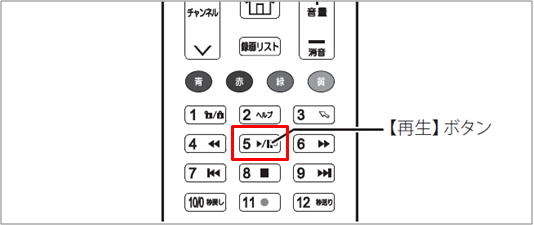
フォーマットが開始されます。
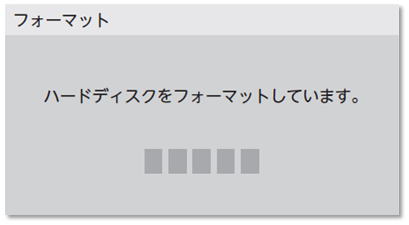
フォーマット完了の画面が表示されれば、ハードディスクの初期化は完了です。
※表示される容量は、接続したディスクの容量によって異なります。

②ハードディスクをチューナーに登録する(設定画面から)
本製品をチューナーに接続してから、登録作業を行います。
チューナーへの接続方法は「①ハードディスクをひかりTVチューナーと接続する」を参照してください。
設定画面を表示します。
ひかりTVには、2つの画面モードがあります。
表示モードによって、設定画面までの操作が少し異なります。
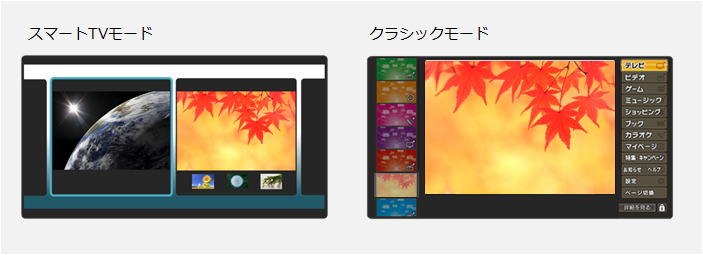
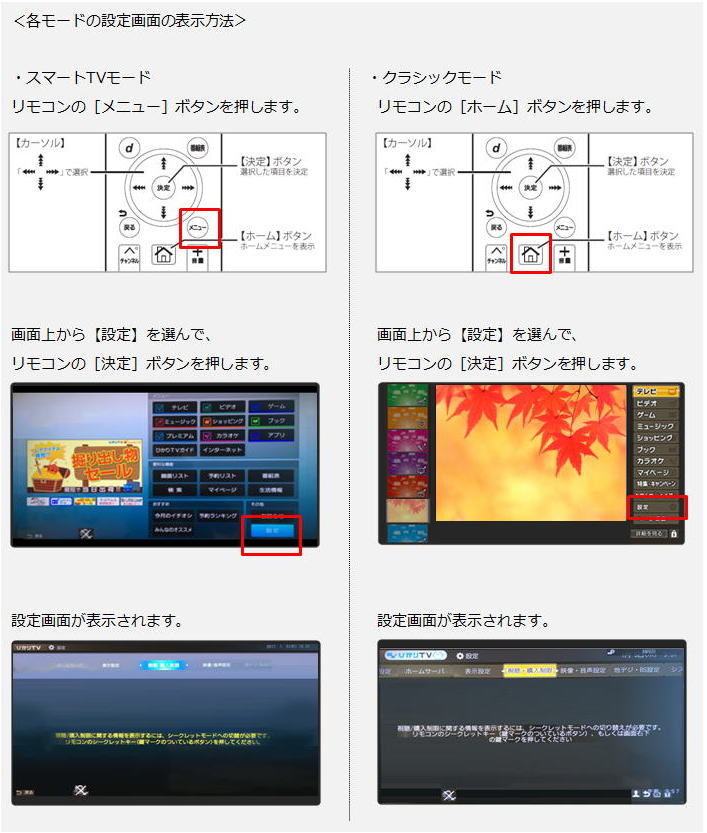
リモコンのカーソルで[録画設定]を選択し、【決定】ボタンを押します。
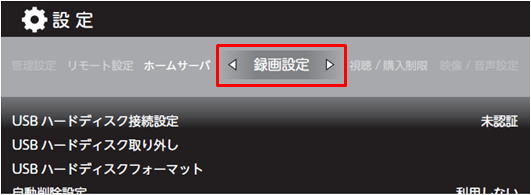
[録画設定]画面で[USBハードディスク接続設定]を選択して、【決定】ボタンを押します。
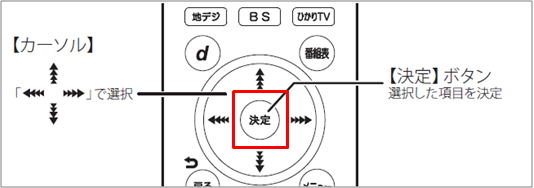
はじめて[USBハードディスク接続設定]を行うと、[認証失敗]画面が表示されます。
フォーマットを行うには【再生】ボタンを押します。
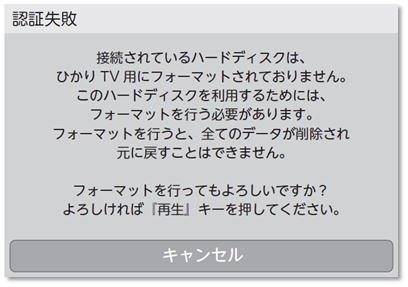
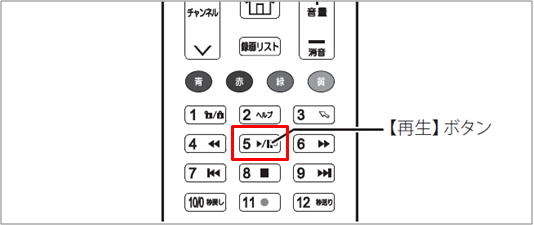
フォーマットが開始されます。
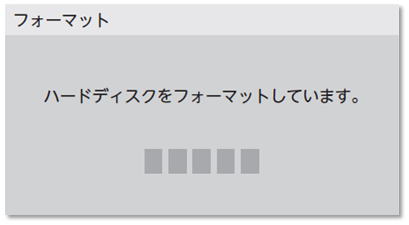
フォーマット完了の画面が表示されれば、ハードディスクの初期化は完了です。
表示される容量は、接続したディスクの容量によって異なります。

|
| 作成日時:2016-12-14 |
| 更新日時:2024-12-05 |

|